电脑cpu占用过高怎么办的解决方法介绍
装机吧 2021年07月01日 11:14:00
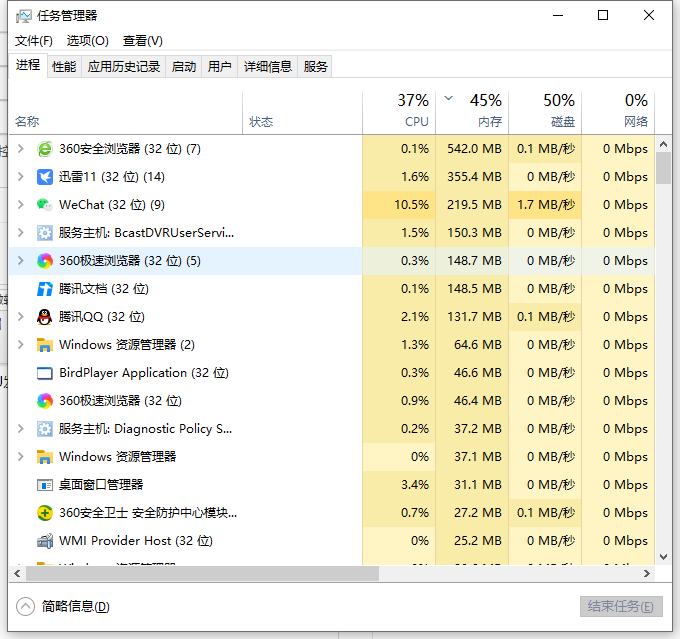
电脑在长时间的使用过程之后,就会出现CPU占用过高的情况。而这个时候,电脑的运行速度也会变得非常的慢,CPU也会非常的热,而CPU发热严重的时候会极大的缩短电脑的使用寿命,那么CPU占用过高的情况下,该怎么处理呢?下面我们来看看电脑CPU占用过高怎么办的解决方法。
1、ctrl+shirt+esc唤出任务管理以后,简单的可以看到那些在运行,占用了。
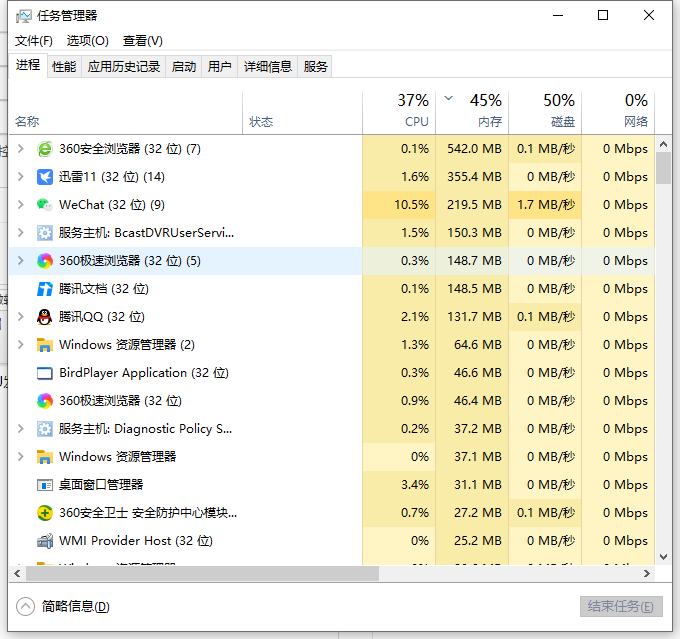
2、之后,我们可以选择性能选项。之后找到CPU。
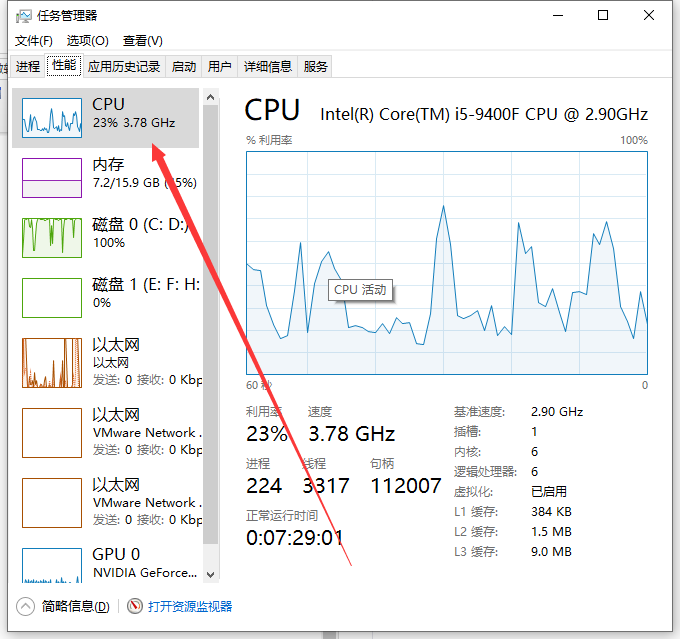
3、下方位置,点击如下图。打开资源监控器。

4、之后,我们可以找到。占用cpu的应用,是那些了。

5、右击一些不用的,如下图。选择结束进程。

以上就是电脑CPU占用过高怎么办的解决方法啦,希望能帮助到大家。
喜欢22





